
Bạn có thể dễ dàng theo dõi và quản lý nhiều máy tính Linux bằng buồng lái, một công cụ quản trị và bảng điều khiển dựa trên trình duyệt. Nó khép kín, đơn giản để thiết lập và dễ sử dụng. Chúng tôi sẽ chỉ cho bạn cách bắt đầu.
Quản lý nhiều máy chủ Linux
Nếu bạn có nhiều máy tính hoặc máy chủ Linux theo dõi, bạn có một thử thách. Điều này đặc biệt đúng nếu một số trong số họ đang chạy như các hệ thống không đầu mà không có màn hình kèm theo. Ví dụ: bạn có thể có các máy chủ gắn trên hoặc từ xa nằm trong các tòa nhà khác nhau hoặc một bộ sưu tập Raspberry Pi's. rải rác xung quanh nhà của bạn.
Làm thế nào bạn có thể theo dõi sức khỏe và hiệu suất của tất cả những thứ này?
nếu bạn
Sử dụng Secure Shell (SSH)
Để kết nối với họ, bạn có thể chạy
đứng đầu
hoặc một công cụ giám sát dựa trên thiết bị đầu cuối khác. Bạn sẽ nhận được một số thông tin hữu ích, nhưng mỗi công cụ có diện tích quan tâm cụ thể của riêng mình. Thật lúng túng khi phải di chuyển từ công cụ này sang Công cụ khác để xem các số liệu khác nhau của máy tính Linux từ xa của bạn.
Thật không may, không có cách nào thuận tiện để hop giữa các công cụ khác nhau cung cấp cho bạn một số thông tin đó. Ngoài ra, nếu bạn phải thực hiện bất kỳ tác vụ khắc phục hoặc quản trị nào, bạn phải tạo kết nối mới với máy tính từ xa hoặc đóng ứng dụng giám sát. Sau đó, bạn phải sử dụng phiên SSH hiện tại của mình để thực hiện các lệnh quản trị của bạn.
Buồng lái. Ties nhiều yêu cầu giám sát và quản trị chung vào bảng điều khiển dựa trên trình duyệt, giúp dễ dàng giám sát và duy trì nhiều máy tính Linux.
Buồng lái có được thông tin của nó từ Giao diện lập trình ứng dụng (API) đã tồn tại trong linux. Bởi vì thông tin xuất hiện trực tiếp từ nguồn, không có bộ sưu tập hoặc tạo thông tin tùy chỉnh, vì vậy nó có thể được coi là không pha trộn.
Buồng lái và tài khoản người dùng
Buồng lái sử dụng thông tin đăng nhập Linux của bạn, do đó không cần định cấu hình người dùng trong đó. Để đăng nhập vào buồng lái, bạn chỉ cần sử dụng tên người dùng và mật khẩu hiện tại của mình. Nếu bạn có tài khoản trên các máy tính Linux khác nhau sử dụng cùng tên người dùng và mật khẩu, bulectpit sẽ sử dụng các thông tin đăng nhập đó để kết nối với các máy từ xa.
Tất nhiên, sử dụng cùng một mật khẩu trên các máy tính khác nhau là rủi ro bảo mật và được coi là một thực tế xấu. Tuy nhiên, nếu bạn chỉ làm việc với các máy tính cục bộ không tiếp xúc với Internet, bạn có thể kết luận rủi ro là đủ nhỏ.
Tuy nhiên, một giải pháp vượt trội là thiết lập các phím SSH trên mỗi máy tính, sau đó cho phép buồng lái sử dụng chúng để kết nối với các máy tính từ xa.
CÓ LIÊN QUAN: Cách tạo và cài đặt các phím SSH từ vỏ Linux
Lắp đặt buồng lái.
Buồng lái nằm trong kho lưu trữ cốt lõi cho các gia đình Linux lớn. Để cài đặt buồng lái trên Ubuntu, hãy nhập các cách sau:
sudo apt-get butk buồng lái

Trên Fedora, lệnh là:
sudo dnf cài đặt buồng lái

Trên Manjaro, bạn phải cài đặt buồng lái và một gói được gọi là
GóiKit.
. Gói độc lập nền tảng này nằm trên đỉnh của hệ thống quản lý gói gốc của phân phối Linux. Nó cung cấp một API nhất quán cho phần mềm ứng dụng.
Các nhà phát triển có thể viết phần mềm hoạt động với
GóiKit.
và phần mềm của họ sau đó có thể nói chuyện với trình quản lý gói của bất kỳ bản phân phối Linux nào. Điều này có nghĩa là họ không phải viết một phiên bản sẽ hoạt động với
DNF.
, khác cho
Pacman.
, và như thế.
May mắn thay,
GóiKit.
Đã được cài đặt trên Ubuntu và Fedora, vì vậy bạn chỉ cần nhập hai lệnh sau:
Buồng lái Sudo Pacman -Sy

Sudo Pacman -Sy Gói

Khởi chạy buồng lái
Để bắt đầu sử dụng buồng lái, hãy mở trình duyệt của bạn, nhập thông tin sau vào thanh địa chỉ, sau đó nhấn ENTER:
localhost: 9090
Sau đó, bạn nên xem màn hình đăng nhập buồng lái. Nếu lỗi xuất hiện cho bạn biết trang web không thể đạt được trang web hoặc kết nối đã bị từ chối, bạn có thể phải nhập các lệnh sau để bật và khởi động trình nền buồng lái:
Sudo Systemctl Kích hoạt buồng lái

sudo systemctl bắt đầu buồng lái

Khi buồng lái khởi động, màn hình đăng nhập xuất hiện; Chỉ cần đăng nhập bằng thông tin đăng nhập Linux hiện tại của bạn.
Để kết nối với các máy tính khác bằng các thông tin đăng nhập tương tự này, hãy chọn hộp kiểm bên cạnh "Tái sử dụng mật khẩu của tôi cho các kết nối từ xa." Nếu bạn đang sử dụng các phím SSH để kết nối với các máy tính từ xa hoặc sẽ không theo dõi từ xa các máy khác, bạn có thể bỏ chọn hộp này.
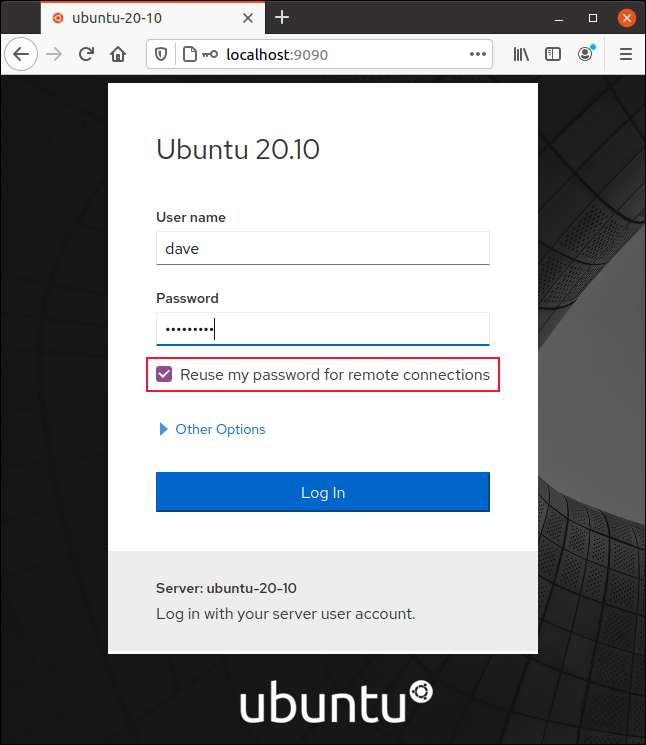
Tổng quan
Trang web buồng lái hoàn toàn đáp ứng và sẽ điều chỉnh hợp lý nếu bạn thay đổi kích thước của cửa sổ trình duyệt của mình.
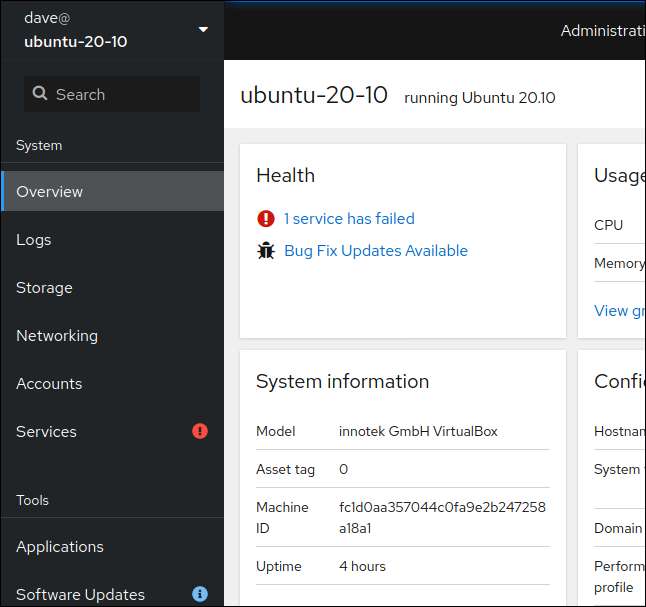
Màn hình chính có danh sách các danh mục các danh mục nhiệm vụ trong một thanh bên ở bên trái, trong khi phần còn lại của cửa sổ chứa thông tin liên quan đến danh mục đã chọn. Chế độ xem mặc định là "Tổng quan".
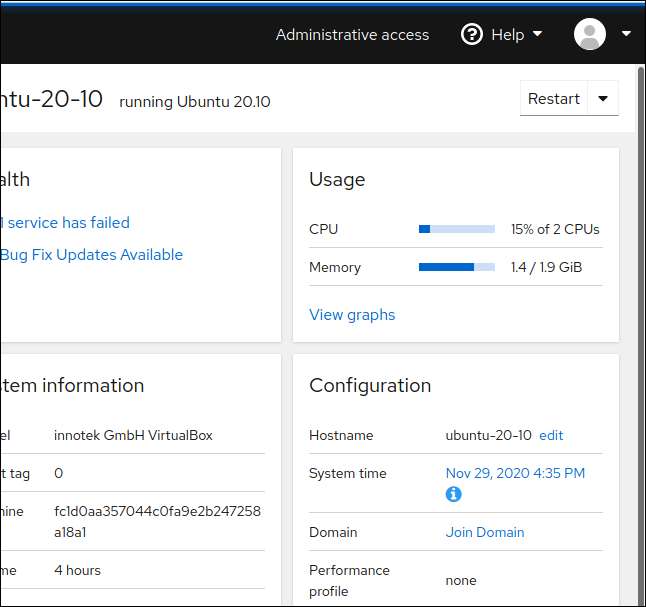
Buồng lái cũng thích ứng khi bạn sử dụng nó trên điện thoại.
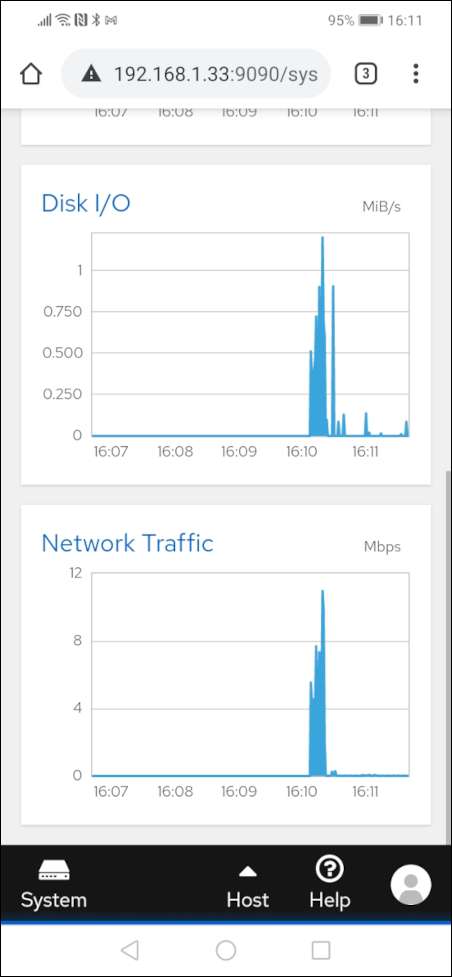
Trên máy tính thử nghiệm của chúng tôi, chúng tôi thấy rằng một lỗi đã được gắn cờ vì một dịch vụ đã thất bại.

Chúng tôi nhấp vào liên kết "1 Service đã thất bại" để chuyển sang chế độ xem Dịch vụ hệ thống. Các Dịch vụ bảo mật hệ thống daemon (SSSD) đã không khởi động được, vì vậy chúng tôi nhấp vào liên kết "SSSD" để di chuyển đến trang điều khiển SSSD.
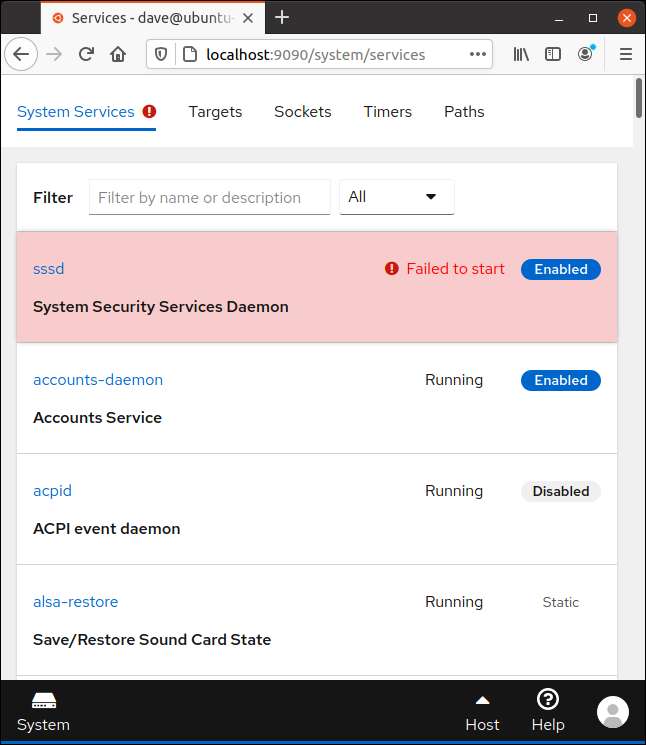
Chúng tôi nhấp vào "Bắt đầu dịch vụ."
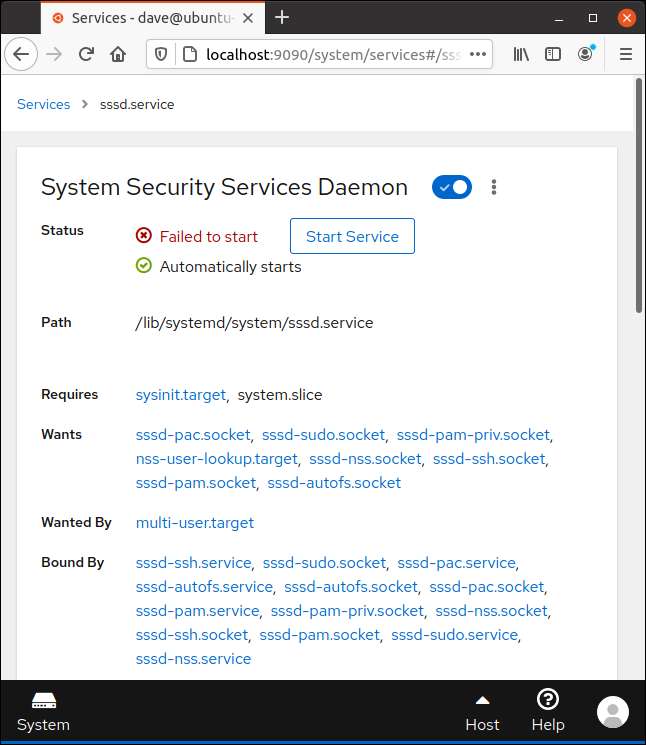
Với dịch vụ hiện đang chạy, chúng tôi có thể khám phá thêm về hệ thống được giám sát của chúng tôi.
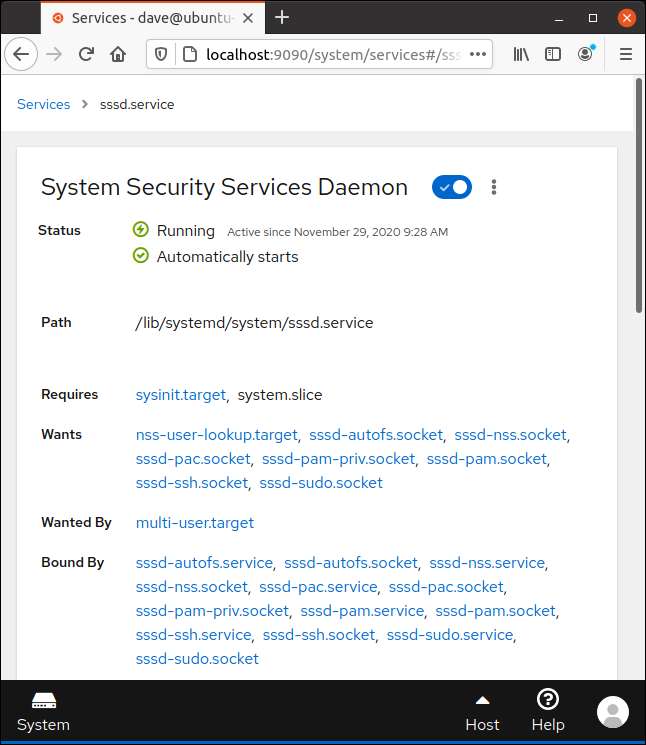
Bạn có thể nhấp vào "Tổng quan" nếu nó hiển thị trong thanh bên; Nếu không, chỉ cần nhấp vào biểu tượng hệ thống, sau đó nhấp vào "Tổng quan".
CPU và đồ thị bộ nhớ
Trong ngăn sử dụng CPU và bộ nhớ, nhấp vào "Xem đồ thị".
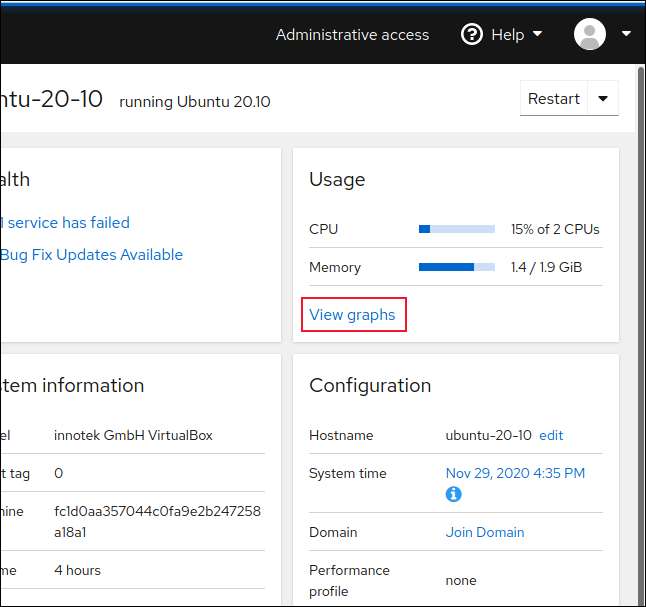
Các biểu đồ sau đây được hiển thị:
- Sử dụng CPU CPU : Việc sử dụng CPU kết hợp cho tổng số CPU.
- "Memory & amp; Tráo đổi" : Bộ nhớ RAM và sử dụng hoán đổi.
- "Đĩa I / O" : Ổ cứng đọc và viết.
- "Lưu lượng mạng" : Tất cả lưu lượng truy cập trong và ngoài máy tính.
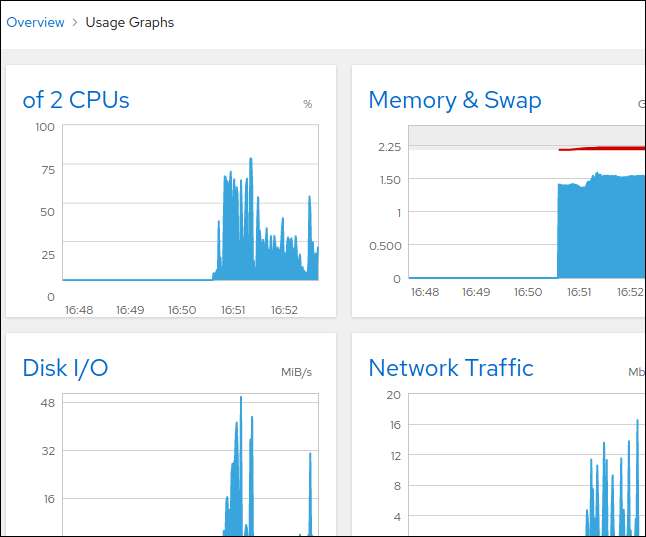
Nếu bạn nhấp vào tên của mỗi biểu đồ, bạn có thể thấy thông tin chi tiết hơn, tuy nhiên:
- Nếu bạn nhấp vào "Disk I / O", bạn sẽ thấy cùng một thông tin trong "Lưu trữ" trong thanh bên.
- Nếu bạn nhấp vào "lưu lượng mạng", bạn sẽ thấy cùng một thông tin trong "Mạng" trong thanh bên.
Nâng cấp phần mềm
Bạn có thể nhấp vào "Cập nhật phần mềm" trong thanh bên để xem danh sách các bản cập nhật khả dụng.
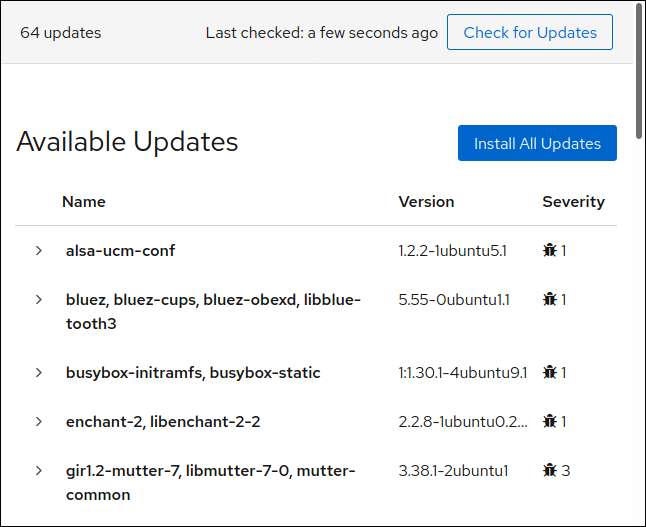
Để cài đặt chúng, chỉ cần nhấp vào "Cài đặt tất cả các bản cập nhật."
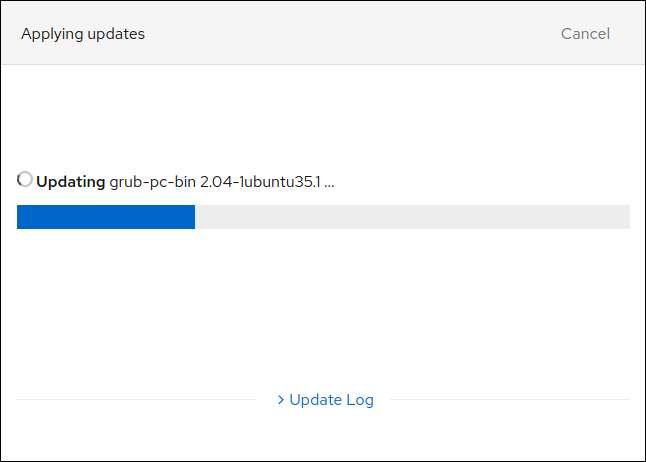
Giám sát nhiều máy tính
Trước khi bạn cố gắng theo dõi một máy tính khác thực hiện các bước sau:
- Cài đặt buồng lái trên máy tính khác, sau đó đăng nhập vào buồng lái để xác minh nó hoạt động. Bạn không cần phải có giao diện trình duyệt chạy trên máy từ xa khi bạn theo dõi từ xa nó. Tuy nhiên, nếu bạn làm như vậy, nó sẽ chứng minh buồng lái đã được cài đặt chính xác và được vận hành đầy đủ.
- Sử dụng SSH để kết nối từ xa với máy tính khác từ một máy tính mà bạn đang theo dõi nó. Xác nhận bạn có thể sử dụng SSH trên máy tính từ xa, sau đó đăng nhập, sử dụng ID hiện tại và mật khẩu hoặc khóa SSH của bạn.
Đảm bảo hai bước này hoạt động như mong đợi khiến việc giám sát một máy tính từ xa trở nên dễ dàng. Hãy nhớ rằng, nếu bạn đang kết nối với các máy chủ từ xa có cùng tên người dùng và mật khẩu như máy tính giám sát của bạn, bạn cần phải Chọn "Tái sử dụng mật khẩu của tôi cho hộp kết nối từ xa".
Trên máy tính giám sát, nhấp vào mũi tên thả xuống bên cạnh máy chủ.
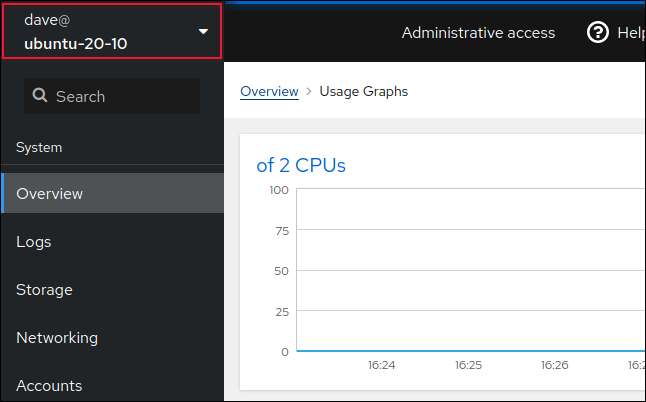
Nhấp vào "Thêm máy chủ mới."
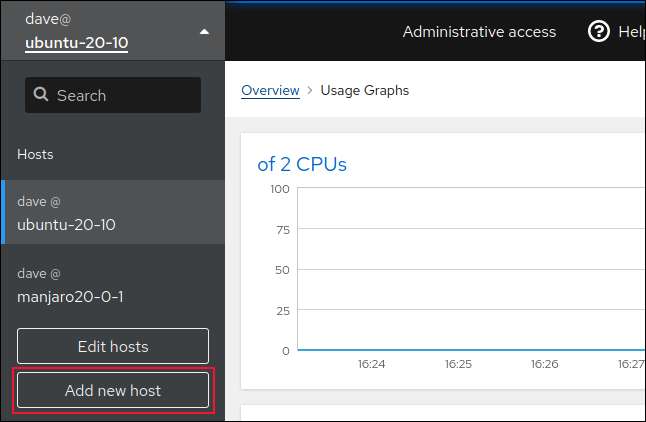
Nhập chi tiết của máy tính từ xa (địa chỉ IP hoặc tên máy chủ). Một màu tô sáng xuất hiện ở đầu trình duyệt để giúp bạn xác định máy tính nào bạn đang xem.
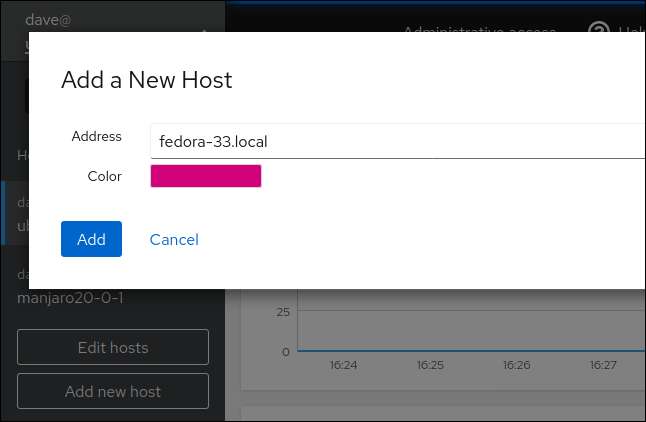
Nhấp vào "Thêm" khi bạn đã sẵn sàng. Bây giờ bạn sẽ thấy máy tính từ xa trong danh sách các máy chủ có sẵn; Nhấp vào mũi tên thả xuống bên cạnh nó.

Nhấp vào máy tính từ xa mới để theo dõi nó.
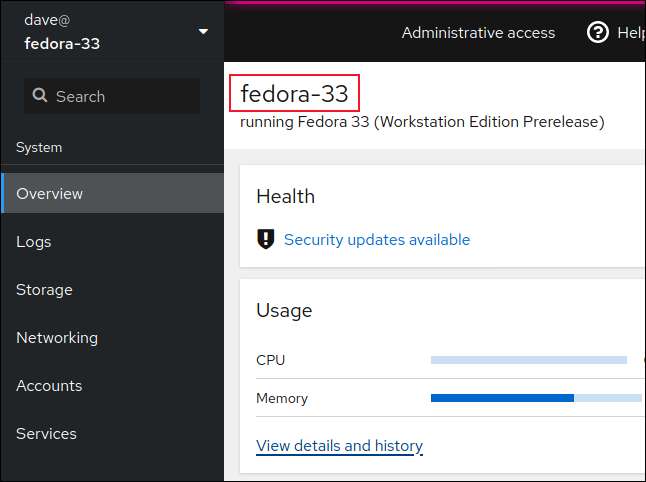
Tên của máy chủ bạn đang theo dõi sẽ được hiển thị. Màu tô sáng ở đầu cửa sổ trình duyệt cũng sẽ là người bạn đã chọn khi bạn thêm máy chủ đó.
Nhiều tính năng khác
Có rất nhiều thứ bạn có thể với buồng lái, bao gồm cả những điều sau đây:
- Có được tình trạng sức khỏe tổng thể của một máy tính.
- Giám sát hiệu suất với CPU, bộ nhớ, đĩa và hoạt động mạng.
- Thay đổi tên máy chủ.
- Kết nối máy chủ với một tên miền.
- Mở một cửa sổ đầu cuối.
- Quản lý cập nhật phần mềm, tài khoản người dùng, dịch vụ và trình damons, bảng phân vùng, liên kết mạng và cầu nối và địa chỉ IP.
- Tạo một thiết bị RAID.
Nhiều tính năng hơn là trên đường của họ, là tốt. Các nhà phát triển có phiên bản bằng chứng làm việc của khái niệm hiển thị chế độ xem kết hợp của nhiều máy chủ cùng một lúc. Buồng lái không phải là công cụ quản lý phức tạp nhất, nhưng nó rất nổi bật, đơn giản để sử dụng và sẽ đáp ứng hầu hết các nhu cầu.







